Heim >Software-Tutorial >Bürosoftware >Detaillierte Schritte zur Rechtschreib- und Grammatikprüfung in Word 2016
Detaillierte Schritte zur Rechtschreib- und Grammatikprüfung in Word 2016
- WBOYWBOYWBOYWBOYWBOYWBOYWBOYWBOYWBOYWBOYWBOYWBOYWBnach vorne
- 2024-04-25 14:28:17693Durchsuche
Bei der täglichen Büroarbeit ist es sehr wichtig, die Rechtschreibung und Grammatik von Word-Dokumenten zu überprüfen, um die Richtigkeit und Professionalität des Dokuments sicherzustellen. Der PHP-Editor Xigua bietet Ihnen ein detailliertes grafisches Tutorial zur Rechtschreib- und Grammatikprüfung in Word 2016, damit Sie die korrekte Verwendung leicht beherrschen können. Lesen Sie weiter, um zu erfahren, wie Sie Rechtschreib- und Grammatikfehler in Ihren Dokumenten effizient überprüfen und korrigieren können.
Starten Sie Word2016,
klicken Sie im Menü auf die Registerkarte „Datei“, wie im Bild gezeigt.
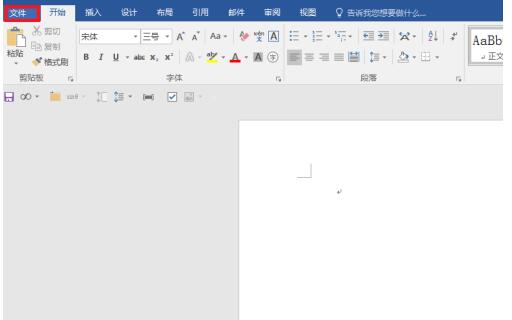
Klicken Sie auf die Optionsschaltfläche, wie im Bild gezeigt.
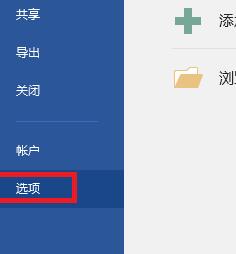
Klicken Sie auf die Registerkarte „Korrektur“, legen Sie das Element für die Rechtschreibprüfung fest und klicken Sie auf „OK“, wie im Bild gezeigt.
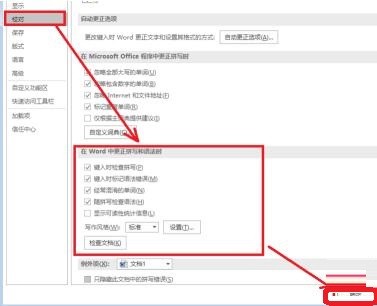
Geben Sie den Inhalt ein, klicken Sie auf „Überprüfen“, klicken Sie auf „Rechtschreib- und Grammatikprüfung“, wie im Bild gezeigt.
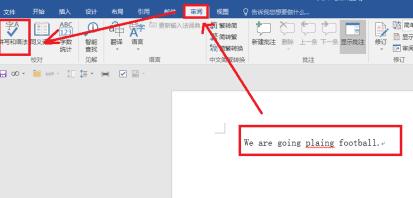
Das Element zur Rechtschreibprüfung wird auf der rechten Seite angezeigt. Hier können wir eine Auswahl basierend auf den Ergebnissen der funktionalen Zuordnung treffen und die Wiedergabe auswählen, wie im Bild gezeigt.
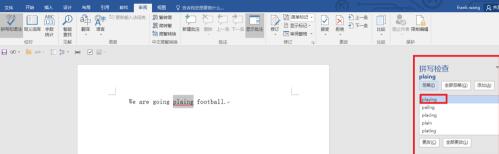
Doppelklicken Sie auf die Wiedergabe, das Dokument ersetzt die falsche Schreibweise und die Ergebnisse der Rechtschreibprüfung werden angezeigt, wie im Bild gezeigt.
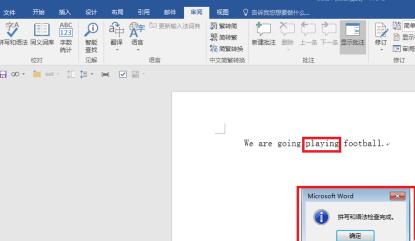
Klicken Sie auf OK, um die Rechtschreibprüfung zu beenden, wie im Bild gezeigt.
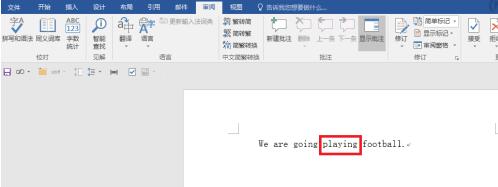
Das obige ist der detaillierte Inhalt vonDetaillierte Schritte zur Rechtschreib- und Grammatikprüfung in Word 2016. Für weitere Informationen folgen Sie bitte anderen verwandten Artikeln auf der PHP chinesischen Website!
In Verbindung stehende Artikel
Mehr sehen- Ausführliche Erklärung zum Öffnen und Lesen von CSV-Dateien
- Schritte und Vorsichtsmaßnahmen zum Öffnen und Verarbeiten von Dateien im CSV-Format
- Methoden und Tipps zum Öffnen von CSV-Dateien: Geeignet für eine Vielzahl von Software
- Eine Kurzanleitung zur CSV-Dateibearbeitung
- Erfahren Sie, wie Sie CSV-Dateien richtig öffnen und verwenden

